
快速連結至此頁面上的程序:
• |
• |
• |
• |
• |
若要建立厚塗顏料效果,您必須選擇 [厚塗顏料] 筆刷類別和 [厚塗顏料] 筆刷變體。厚塗顏料筆刷筆觸會顯示材質與立體外觀。您可以利用深度與光源控制項變換厚塗顏料筆刷筆觸的外觀。
在 Corel Painter 中,您可以從 [筆刷控制項] 綜合面板將大部分的筆刷變體轉換成自訂厚塗顏料筆刷。

使用厚塗顏料,您可以創造絕佳材質的繪畫。
使用 [厚塗顏料] 筆刷時,深度資訊會隨著您繪製的動作開始累積。不過您必須顯示厚塗顏料資訊才能加以檢視。
[畫布] 圖層含有整個影像的深度資訊,包含任何附加圖層。顯示厚塗顏料資訊時,也會顯示「厚塗光源」影響筆觸的程度。
| 啟用或停用厚塗顏料檢視 |
1 |
選擇 [視窗] |
2 |
在 [導覽] 面板上,按一下 [開啟導覽設定] 按鈕 |
如果要停用 [厚塗顏料] 檢視,請按一下 [導覽] 面板上的 [開啟導覽設定] 按鈕 |
您也可以選擇 [畫布] |
| 清除厚塗顏料資訊 |
• |
選擇 [畫布] |
您可以使用 [厚塗顏料] 筆刷變體來套用各種 [厚塗顏料] 筆刷筆觸。這些筆刷能模擬使用傳統美術媒材達到的深度效果,例如濃厚油畫。您可以透過更改顏料深度來控制 [厚塗顏料] 的效果。相關詳細資訊,請參閱厚塗顏料控制項.
您可以利用 [表面光源] 對話方塊中的 [量]、[圖片]、[打光] 及 [反射] 等設定控制深度的外觀。您可以隨時更改這些設定以產生不同材質效果:
• |
「量」滑桿設定會影響「厚塗顏料」的厚度,但不會影響個別筆刷筆觸或其他「厚塗顏料」筆觸。 |

您可以透過調整 [量] 滑桿來控制 [厚塗顏料] 的深度外觀。
• |
[圖片] 可控制影像中的色彩多寡。使用最小設定值時會洗掉所有色彩,只剩下反白。 |
• |
[打光] 可控制筆觸表面的反白程度。[打光] 值越大,筆觸呈現的金屬感越重。 |
• |
[反射] 可將仿製來源影像或花紋對應到不同比例的材質上。相關詳細資訊,請參閱使用反射貼圖工作。 |
調整會影響所有的厚塗顏料筆刷筆觸。若要個別更改筆刷筆觸的深度,您可以變更畫筆設定或建立媒材。相關詳細資訊,請參閱控制媒材的深度相互作用。
您也可以設定 [厚塗顏料] 筆刷筆觸的光源打光方式,以及更改光源色彩與位置。相關詳細資訊,請參閱調整表面光源。
如果您要建立自訂的筆刷變體,請使用 [筆刷控制項] 綜合面板調整筆刷屬性。相關詳細資訊,請參閱建立自訂的厚塗顏料筆刷。
| 建立厚塗顏料效果 |
1 |
選擇 [視窗] |
2 |
在 [導覽] 面板上,按一下 [開啟導覽設定] 按鈕 |
3 |
按一下 [筆刷選取器] 列上的 [筆刷選取器]。 |
4 |
在 [筆刷材料庫] 面板上,按一下 [厚塗顏料] 筆刷類別,然後按一下 [厚塗顏料] 筆刷變體。 |
5 |
選擇 [畫布] |
6 |
在 [表面光源] 對話方塊中,使用滑桿設定 [外表深度] 和 [光源控制]。 |
7 |
在畫布或圖層上繪圖。 |
您可以使用 [筆刷控制項] 綜合面板上的 [厚塗顏料] 筆刷設定,將大多數筆刷變體更改為 [厚塗顏料] 筆刷。這些控制項可讓您設定繪圖與深度方法、套用的深度量及筆刷的相互作用。[厚塗顏料] 設定會同時對其他筆刷設定產生作用,以便將這些設定儲存為筆刷變體的一部分或套用至任何作用中的筆刷。有關建立新筆刷變體的詳細資訊,請參閱調整筆刷.
所有繪畫方法皆會影響您接下來在文件中製作的筆觸。
厚塗顏料有三種繪圖方法:
• |
[以色彩繪圖] 可套用色彩。您可以在 [色彩] 面板上設定色彩。 |
• |
[以深度繪圖] 可套用影像的深度。 |
• |
[以深度和色彩繪圖] 可套用影像的色彩及深度。 |
「深度方法」可讓您選擇用於套用深度的控制媒材。Corel Painter 會利用控制媒材中的亮度資訊來決定筆觸中套用的深度量。媒材較亮的區域會獲得較多深度,較暗的區域則較少深度。黑色區域的色彩則較為單調。
例如,當您選擇 [紙張] 做為 [深度方法] 時,紙張紋路的明暗區域可決定筆觸的凹凸位置。

使用 [紙張] 做為 [深度方法] 時,會產生此 [厚塗顏料] 筆觸。
有五種深度方法可供您選擇:
• |
[統一] 方法可均勻套用深度。筆觸幾乎不會有材質。 |
• |
[消除] 方法可弄平深度圖層。如果您不喜歡您建立的材質筆觸,可以使用此設定移除這些筆觸。 |
[消除] 只能套用至深度,取消選取法套用至色彩。使用 [深度與色彩] 繪圖方法時,[消除] 方法會在套用色彩時移除深度。 |
深度的移除程度取決於 [深度] 滑桿上的值。如果您要移除整個 [厚塗顏料] 筆觸,請將 [深度] 設為 0。 |
• |
[紙張] 方法可運用目前的紙張方法控制深度。您可以使用工具箱中的 [紙張選取器] 選擇不同的紙張並更改比例。相關詳細資訊,請參閱反轉與縮放紙張紋路. |
• |
[原始亮度] 可使用仿製光源的亮度來控制深度。相關詳細資訊,請參閱使用仿製來源亮度建立材質。 |
• |
[編織亮度] 可利用目前的織布控制深度。您可以使用工具箱中的 [織布選取器] 選擇不同的織布。 |
您可以使用 [反轉] 選項來反轉深度方法。反轉方法時,筆觸會使用來源的負片。例如,使用 [反轉] 選項搭配 [織布] 亮度會切換目前織布的亮度值,讓織布較亮的區域會變暗,反之亦然。這樣的變化會在 [厚塗顏料] 筆刷筆觸中產生反轉的材質。
使用深度方法時,您會使用有材質的新媒材進行繪製,並在層疊筆觸時累積深度。
[厚塗顏料] 滑桿可讓您設定筆觸套用的深度量、筆觸所套用的材質量,以及各筆觸與其他 [厚塗顏料] 筆刷筆觸相互作用的方式。
• |
[深度] 滑桿可控制個別筆觸的深度。值越大,產生的筆觸凹度就越深。 |
• |
[平滑] 滑桿可控制套用至筆觸的材質轉換方式。 |
• |
[犁痕] 滑桿可控制筆觸與其他 [厚塗顏料] 筆刷筆觸相互作用的方式。 |
具有高 [犁痕] 值的筆觸遇到其他 [厚塗顏料] 筆觸時,會置換現有筆觸的深度。基本上,筆刷筆觸會透過現有的筆觸產生「犁痕」。 |
只要調整 [犁痕] 滑桿,即可產生極度逼真的效果。 |
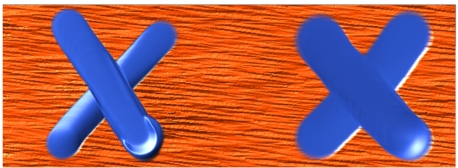
高 (左) 和低 (右) [犁痕] 設定的效果。
• |
[負片深度] 選項可更改深度的方向。啟用 [負片深度] 時,筆刷會產生內陷效果,而不會產生隆起。 |
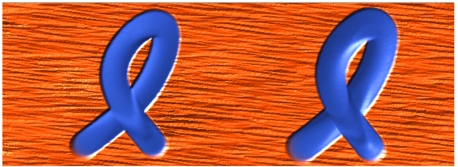
一般而言,[厚塗顏料] 會產生隆起和凸出的效果,但 [負片深度] 選項則會強制 [厚塗顏料] 產生凹陷效果。
| 建立厚塗顏料筆刷變體 |
1 |
從工具箱選擇 [筆刷] 工具 |
2 |
選擇 [視窗] |
3 |
從 [繪至] 清單方塊中選擇繪圖方法。 |
4 |
從 [深度方法] 清單方塊中選擇應用方法。 |
5 |
調整 [深度] 滑桿,設定筆刷套用的深度量。 |
6 |
調整 [平滑] 滑桿,設定材質中的轉換。 |
[平滑] 值越高,產生的筆觸材質越少。 |
7 |
調整 [犁痕] 滑桿,控制深度筆觸置換其他交集筆觸的程度。 |
只要使用筆尖式筆尖類型,例如「圓形」、「鬃毛」和「計算圓形」,就可以建立「厚塗顏料」筆刷變體。 |
除了 [厚塗顏料] 控制項之外,您也可以使用 [筆刷控制項] 綜合面板 ([厚塗顏料] 面板) 上的 [深度] 滑桿來增加筆觸的複雜度。[深度] 滑桿可改變繪圖時的深度流量。使用九個輸入控制器中的任一種時,您可以根據壓力、速度或支點控制深度流量。相關詳細資訊,請參閱厚塗顏料控制項.
| 使用深度筆刷功能 |
1 |
從工具箱選擇 [筆刷] 工具 |
2 |
選擇 [視窗] |
3 |
從 [繪至] 清單方塊中選擇 [深度]。 |
4 |
從 [深度方法] 清單方塊中選擇深度方法。 |
5 |
調整 [深度] 滑桿,然後從 [表現] 清單方塊中選擇表現方式。 |
若要達到逼真的效果,請試著使用 [壓力] 反向變更 [深度]。將 [表現] 清單方塊設定為 [壓力],然後勾選 [反轉] 選項。當您輕壓時會套用較厚的顏料,而重壓時則會套用較薄的顏料,就像使用真正的顏料一樣。 |
您可以選擇 [圖層] 面板上的構成深度方法,來控制 Corel Painter 將 [厚塗顏料] 筆刷筆觸與其他圖層影像混色的方式。
[構成深度] 選單提供以下結合 [厚塗顏料] 筆刷筆觸的方法:
• |
「加入」方法是預設的構成深度方法,可結合圖層之間的深度資訊。不同圖層上的筆刷筆觸重疊時會累積。如果構成深度方法設為 [加入],且您在圖層上使用 [厚塗顏料] 筆刷變體繪圖,構成深度設定會維持不變。 |
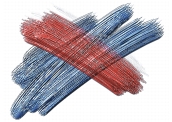
[加入] 構成深度方法的範例。
• |
[減去] 方法可移除圖層之間的深度資訊。最上層圖層上的 [厚塗顏料] 筆刷筆觸會在其下方的影像中產生凹痕。如果構成深度方法設為 [減去],且您在圖層上使用 [厚塗顏料] 筆刷變體繪圖,構成深度方法會維持不變。 |
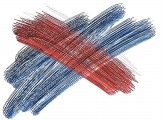
[減去] 構成深度方法的範例。
• |
[取代] 方法會使用圖層遮罩,以上方圖層的深度資訊取代下方圖層的資訊。不論筆觸覆蓋何處,只有顯示最上層的筆觸,下方的圖層則會完全遭到覆蓋。如果構成深度方法設為 [取代],且您在圖層上使用 [厚塗顏料] 筆刷變體繪圖,構成深度方法會維持不變。 |
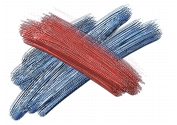
[取代] 構成深度方法的範例。
• |
[忽略] 方法可避免厚塗顏料筆刷筆觸與不同圖層上的影像資料相互作用。啟用 [忽略] 方法時會關閉圖層的深度顯示,即使啟用文件視窗上的 [檢視深度] 圖示也一樣。這樣可以停用個別圖層的深度顯示。如果構成深度方法設為 [忽略],且您在圖層上使用 [厚塗顏料] 筆刷變體繪圖,則方法會變回 [加入]。 |
您可以為文件中的每個圖層設定不同的構成深度方式。相關詳細資訊,請參閱使用構成方式混色圖層。
|
|
Copyright 2012 Corel Corporation. 保留所有權.